苹果6手机系统备份教程详细步骤有哪些?
苹果6手机作为苹果公司推出的经典机型,至今仍有不少用户在使用,为了保障手机数据安全,避免因手机丢失、损坏或系统升级导致的数据丢失,定期备份系统非常重要,以下是关于苹果6手机系统备份的详细方法,包括通过iTunes、iCloud以及第三方工具进行备份的操作步骤、注意事项及优缺点对比,帮助用户选择最适合自己的备份方式。

苹果6手机系统备份的详细方法
苹果6手机的系统备份主要分为两种类型:一种是完整备份(包含系统文件、设置、应用程序及所有数据),另一种是普通备份(仅包含应用程序数据、设置等,不包含系统文件),用户可根据需求选择不同的备份工具,以下是具体操作步骤:
通过iTunes进行本地备份
iTunes是苹果官方提供的桌面端管理工具,支持对iPhone进行完整备份,备份文件存储在电脑本地,适合需要大容量存储或网络环境较差的用户。
操作步骤:
- 准备工作:确保电脑已安装最新版iTunes(可通过苹果官网下载),并使用原装数据线将苹果6手机连接至电脑。
- 信任电脑:首次连接时,手机屏幕会弹出“信任此电脑”的提示,点击“信任”并输入锁屏密码。
- 进入备份界面:打开电脑上的iTunes,点击左上角的手机图标(或“选项卡),在“备份”区域勾选“备份到这台电脑”。
- 开始备份:点击“立即备份”按钮,iTunes会自动开始备份手机数据,包括应用程序、照片、视频、通讯录、短信等,备份过程中保持手机连接稳定,避免中断。
- 备份完成:备份完成后,可在iTunes的“偏好设置-设备”中查看备份文件列表及创建时间。
优点:
- 支持完整备份,可还原系统环境;
- 备份速度快,适合大容量数据备份;
- 无需网络连接,安全性高。
缺点:
- 需要安装iTunes,占用电脑存储空间;
- 备份文件无法直接查看,需通过iTunes还原;
- 仅支持苹果设备,跨平台兼容性差。
通过iCloud进行云端备份
iCloud是苹果官方提供的云服务,支持将手机数据自动备份至云端,无需连接电脑,适合需要随时随地备份或更换设备的用户。
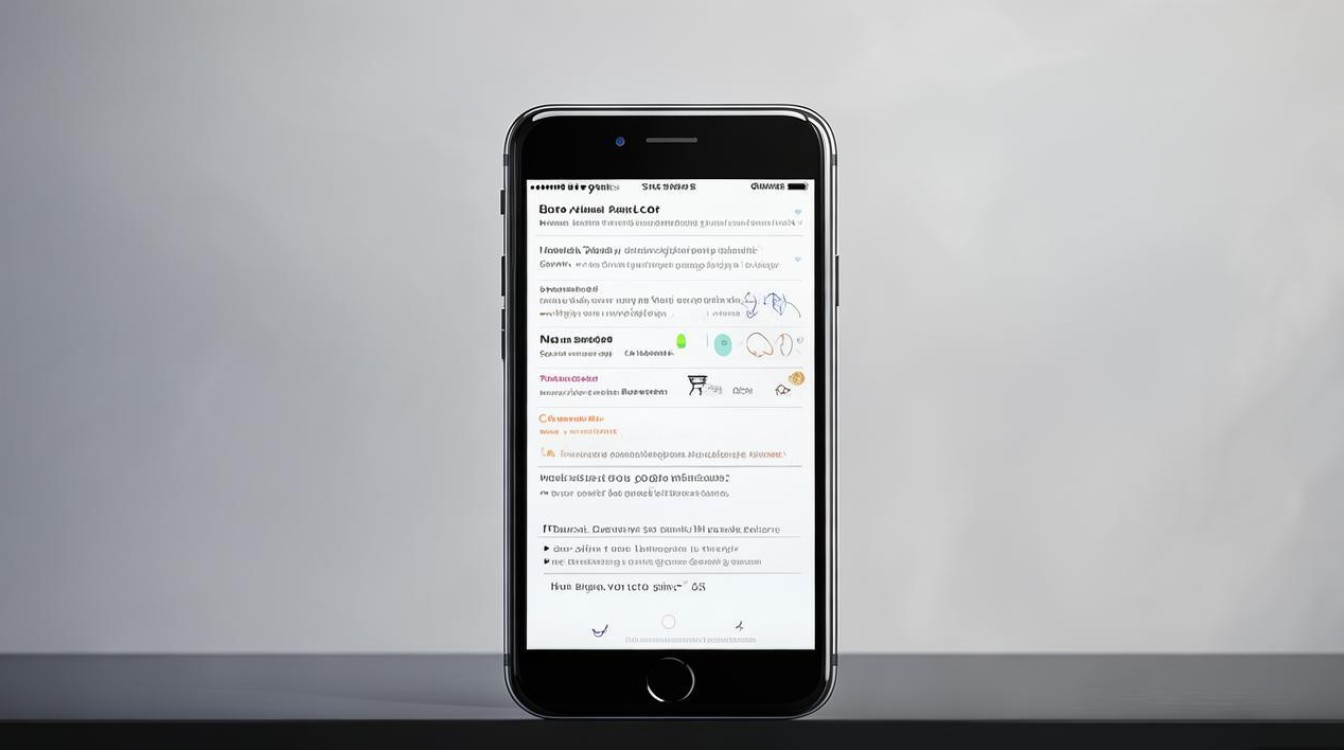
操作步骤:
- 检查iCloud空间:进入手机的“设置-[你的姓名]-iCloud”,确保iCloud存储空间充足(默认5GB,若不足可升级付费套餐)。
- 连接Wi-Fi:iCloud备份需在稳定的Wi-Fi网络下进行,建议连接家庭或办公室Wi-Fi。
- 开启iCloud备份:进入“设置-[你的姓名]-iCloud-iCloud云备份”,开启“iCloud云备份”开关。
- 开始备份:点击“立即备份”,手机会自动连接iCloud服务器并备份重要数据(如通讯录、照片、健康数据等),备份时间取决于数据量和网络速度。
- 验证备份:备份完成后,可在“设置-[你的姓名]-iCloud-管理存储空间”中查看备份状态及文件大小。
优点:
- 无需连接电脑,操作便捷;
- 支持多设备同步,更换手机时可快速恢复数据;
- 备份文件加密,安全性高。
缺点:
- 免费空间有限(5GB),大容量数据需付费;
- 备份速度受网络影响较大,不稳定时可能中断;
- 无法完整备份系统文件,仅支持数据还原。
通过第三方工具备份(以爱思助手为例)
除官方工具外,第三方管理软件(如爱思助手、PP助手等)也提供备份功能,支持选择性备份和系统修复,适合需要灵活管理数据的用户。
操作步骤:
- 安装工具:在电脑上下载并安装爱思助手(支持Windows和macOS系统),打开后连接苹果6手机。
- 信任设备:在手机上点击“信任”该电脑,并输入锁屏密码。
- 选择备份模式:进入“工具箱-一键刷机-备份/还原”功能,勾选“备份系统及数据”。
- 开始备份:点击“立即备份”,软件会自动备份系统文件、应用程序及用户数据,备份完成后,可在指定路径查看备份文件。
- 还原备份:若需还原数据,选择“还原备份”并选择对应的备份文件即可。
优点:
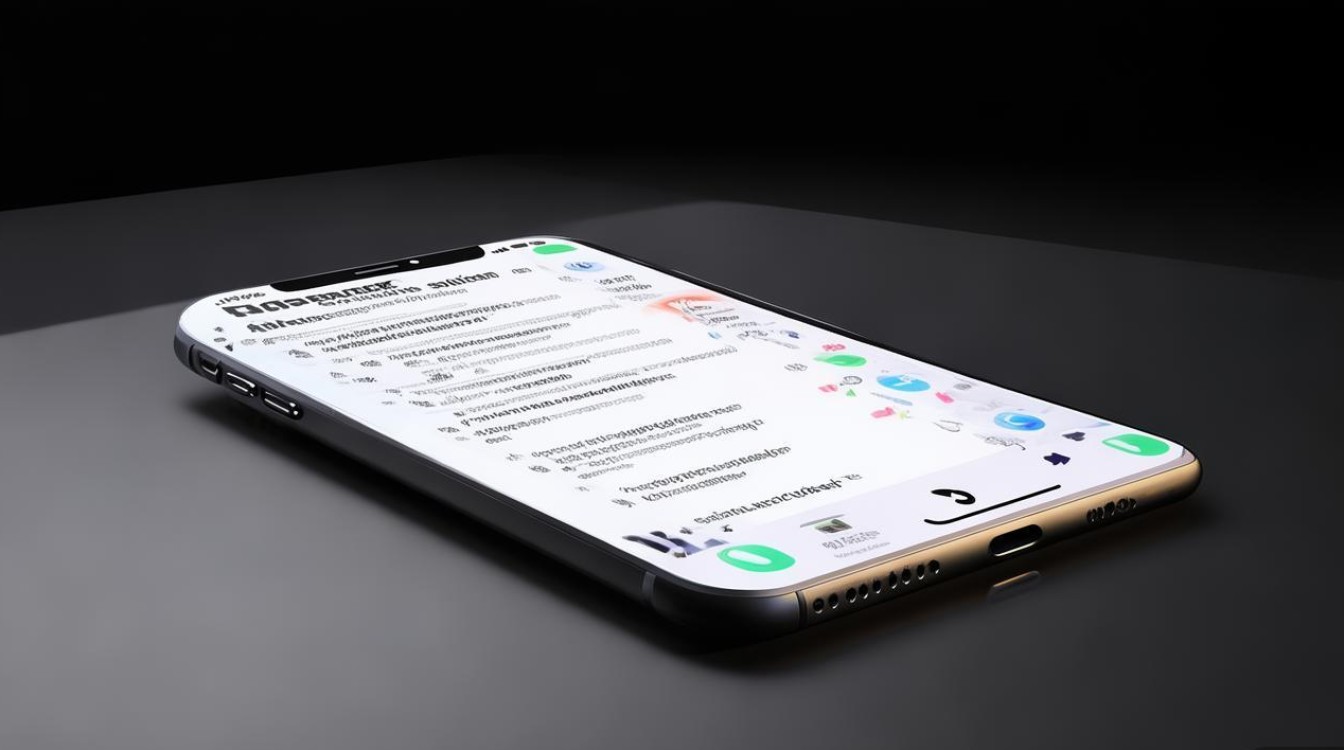
- 支持选择性备份(如仅备份照片或通讯录);
- 可备份数据并修复系统问题;
- 操作界面简洁,适合新手使用。
缺点:
- 第三方工具可能存在安全风险,需选择可信软件;
- 部分功能需付费解锁;
- 兼容性可能受iOS版本限制。
不同备份方式对比
以下是三种备份方式的详细对比,帮助用户根据需求选择:
| 备份方式 | 存储位置 | 优点 | 缺点 | 适用场景 | |
|---|---|---|---|---|---|
| iTunes | 电脑本地 | 完整系统+数据 | 支持完整备份,速度快 | 占用电脑空间,跨平台兼容性差 | 大容量数据备份、系统还原 |
| iCloud | 苹果云端 | 数据(不含系统文件) | 无需连接电脑,多设备同步 | 免费空间小,依赖网络 | 日常数据备份、换机恢复 |
| 第三方工具 | 电脑本地 | 系统文件+选择性数据 | 灵活备份,可修复系统 | 安全风险,部分功能付费 | 系统修复、选择性备份 |
注意事项
- 备份前检查存储空间:无论是iTunes还是iCloud,确保备份目标设备有足够的存储空间,避免备份失败。
- 保持网络稳定:iCloud备份需全程Wi-Fi连接,避免中途断网导致数据不完整。
- 定期更新备份:建议每周或每月定期备份,确保数据为最新版本。
- 加密备份文件:使用iTunes备份时,可在“备份”选项中勾选“加密本地备份”,保护隐私数据。
- 验证备份文件:备份完成后,可通过还原测试验证文件完整性,避免关键时刻无法恢复。
相关问答FAQs
Q1:iTunes备份和iCloud备份可以同时进行吗?
A:可以,iTunes备份是本地备份,iCloud备份是云端备份,两者互不冲突,可根据需求同时开启,可通过iCloud备份日常数据,用iTunes进行完整系统备份,双重保障数据安全。
Q2:如何查看iCloud备份中包含哪些数据?
A:iCloud备份文件无法直接查看,但可通过以下方式间接确认:进入手机“设置-[你的姓名]-iCloud-管理存储空间”,选择对应的备份文件,点击“显示所有应用”,即可查看备份中包含的应用及其数据大小,若需还原特定数据,可通过“设置-[你的姓名]-iCloud-恢复”功能选择性恢复。
版权声明:本文由环云手机汇 - 聚焦全球新机与行业动态!发布,如需转载请注明出处。












 冀ICP备2021017634号-5
冀ICP备2021017634号-5
 冀公网安备13062802000102号
冀公网安备13062802000102号